在這裡,我們列出了前 7 名最好的 Audible 轉換器,它們支持刪除有聲讀物 DRM 並將 Audible AA/AAX 有聲讀物轉換為 MP3、M4A、M4B 和其他音頻格式。 為您的 Mac 或 Windows 計算機獲取最好的 Audible Audiobook Converter,以轉換 Audible Books,以便在任何 MP3 播放器、iPod、PSP、Kindle、iRiver 等上離線收聽。
Audible 是世界上最大的有聲讀物圖書館,它允許訂閱者下載或購買有聲讀物以供離線播放。 但是,Audible 有聲讀物受 DRM 保護,您無法在未經音頻批准的設備上播放它們。 要擺脫 Audible DRM 的限制,可以使用一些專業的 音頻轉換器 刪除 Audible DRM 和 將 Audible 有聲讀物轉換為 M4A、MP3、M4B 或其他與您的設備兼容的音頻格式,例如 MP3 播放器、Sony Walkman、Sandisk、iPod Nano、iPod Classic、iPod Shuffle、iPod Touch、iPhone、iPad、Kindle、iRiver、PSP、PS4、Xbox 、Android 手機或平板電腦等。
市場上有很多 Audible 有聲書轉換器工具,您可以選擇哪一款? 最好的音頻轉換器是什麼? 經過測試和對比,我們發現 TunesBank 音頻轉換器 是最好的音頻到 MP3 轉換器。 在這裡我們收集了 適用於 Windows 和 Mac 的 7 個最佳 Audible 轉換器 電腦的話,你可以看一下,根據自己的需要選擇合適的轉換器。
目錄
1. TunesBank 音頻轉換器
說到最好的 Audible 轉換器,我首先想到的是 TunesBank Audible 轉換器。 TunesBank 音頻轉換器 是最專業和最受歡迎的 Audible DRM Cracker,以及 Audible Audiobook Converter。 它不僅可以讓您繞過 Audible DRM 鎖定,還可以讓您 將 Audible AA/AAX 有聲讀物轉換為 MP3、M4A、FLAC 和 WAV 格式,速度高達 100 倍。 當我第一次使用它時,它的易用性給我留下了深刻的印象。 具體來說,它可以直接轉換您所有的 Audible 書籍,而無需啟動 iTunes 應用程序和 Audible 帳戶授權。 即使您忘記了 Audible 帳戶和密碼,它仍然可以在 Mac 和 Windows 上完美運行。
值得一提的是,它是唯一允許您為每本書設置不同輸出格式的工具。 為了幫助您更好地管理有聲讀物的ID3標籤,它支持您隨意添加或編輯ID3標籤,例如書籍封面、標題、專輯、藝術家、年份、流派等。另一方面,它也是一個智能Audible Splitter 工具,支持按章節或固定時間將整個 Audible 有聲讀物拆分為小片段。
教程:如何使用 TunesBank Audible 轉換器?
第 1 步。將 Audible 有聲讀物添加到 TunesBank
安裝後在您的計算機上啟動 TunesBank Audible Converter。 然後直接將 AA 或 AAX 文件拖放到其主界面。
步驟 2。 設置 Audible 有聲讀物的輸出格式
成功將文件導入程序後,可以看到每本書的書名旁邊都有“輸出格式”選項。 您可以在此處為每本書選擇目標格式。
或進入菜單欄,選擇“輸出設置”以自定義輸出格式和輸出質量。 它會彈出一個窗口,
第 3 步。開始刪除 Audible 和 Conversion
點擊“全部轉換”按鈕,讓軟件解鎖 Audible DRM 並將 AA/AAX 文件轉換為 MP3、M4A 或其他選定的格式。
完成後,轉到“已完成”選項,點擊“打開文件”以獲取未受保護的 Audible 書籍。 現在您可以通過 iTunes、Windows Media Player 等播放。
?優點:
*易於使用的簡潔界面。
*不需要 iTunes 和 Audible 授權。
*從Audible AA 和AAX audibooks 輕鬆破解DRM。
*將 Audible AAX 和 AAX 轉換為 M4A、MP3、WAV、FLAC。
*以 100 倍的超快速度運行,音質無損。
*保留所有 ID3 標籤和章節信息,內置 ID3 編輯器。
*平均按章節、小時和段拆分有聲讀物。
*允許為每個有聲讀物設置不同的輸出格式。
?缺點:
*不是免費的。 但它的免費試用版可讓您完全轉換 2 本書。
*僅適用於轉換 Audible 有聲讀物。
?價格: $45.99 終身計劃
?️作業系統: 在 Windows 操作系統和 Mac 操作系統上完美運行。
2.UkeySoft 音頻轉換器
老實說, UkeySoft有聲轉換器 是專門為Audible用戶開發和設計的軟件。 有了這個方便的軟件,用戶可以很容易地 擺脫 Audible DRM 鎖定 並將 Audible 有聲讀物從 AA/AAX 格式轉換為常見的 MP3、M4A、M4B、FLAC、AAC、OGG、AC3、AIFF 和 WAV 格式,並保留原始音頻質量。 更重要的是,它將在輸出文件中保留完整的章節、ID3 標籤和元數據,包括封面、標題、藝術家、專輯、年份、流派、評論等,您還可以根據需要編輯 ID3 標籤。 如果您收藏的 Audible 有聲讀物太長,別擔心,它內置的拆分功能可以讓您將長時間的有聲讀物按時間和章節拆分成小部分。
比較: 如果您想知道 UkeySoft Audible Converter 和 TunesBank Audible Converter 之間的最大區別就是輸出格式。 TunesBank 支持為每本有聲讀物設置不同的格式,而 UkeySoft 提供更多的輸出格式。
簡易指南:如何使用 UkeySoft Audible Converter?
步驟 1. 在 Mac 或 PC 上啟動 UkeySoft Audible Converter。 然後將 .aa 或 .aax 文件拖放到 UkeySoft 窗口。
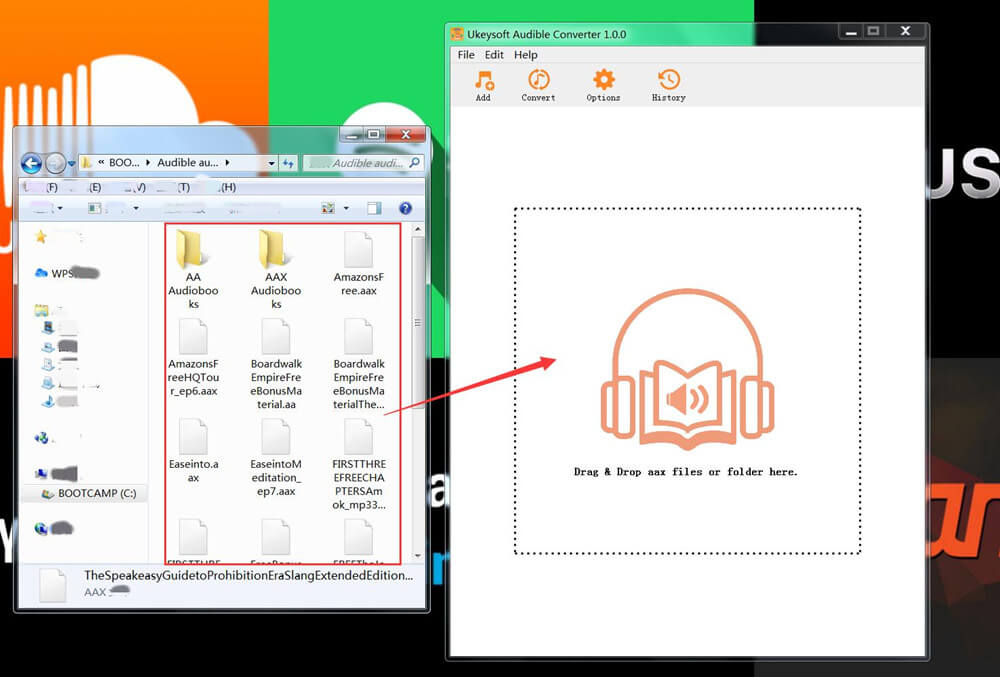
步驟 2. 選擇輸出格式並通過單擊“選項”調整輸出設置。
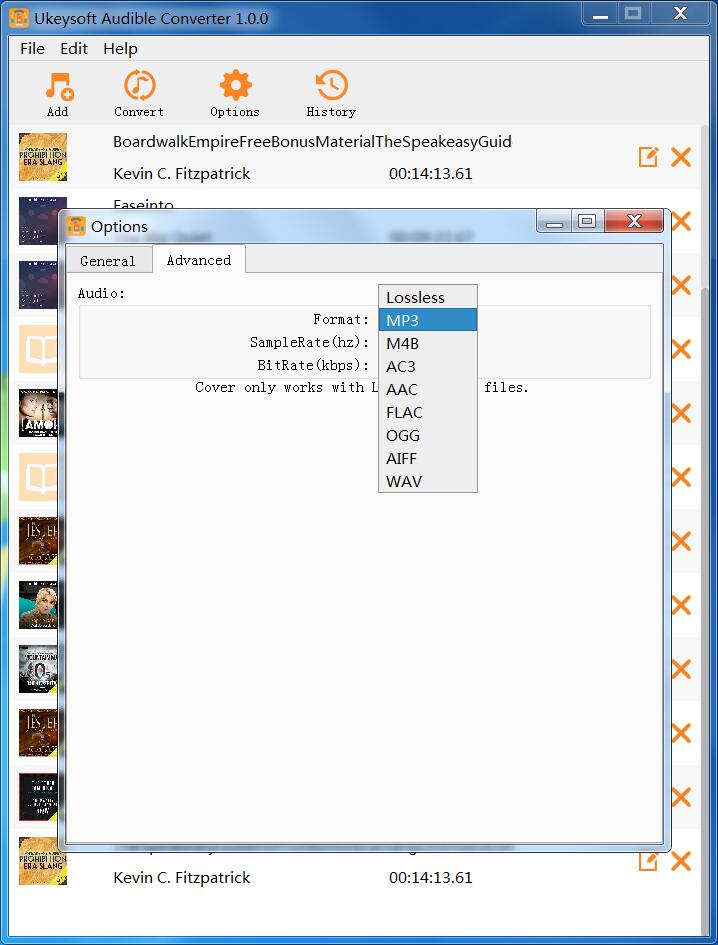
步驟 3。 最後,點擊“轉換”按鈕開始轉換。
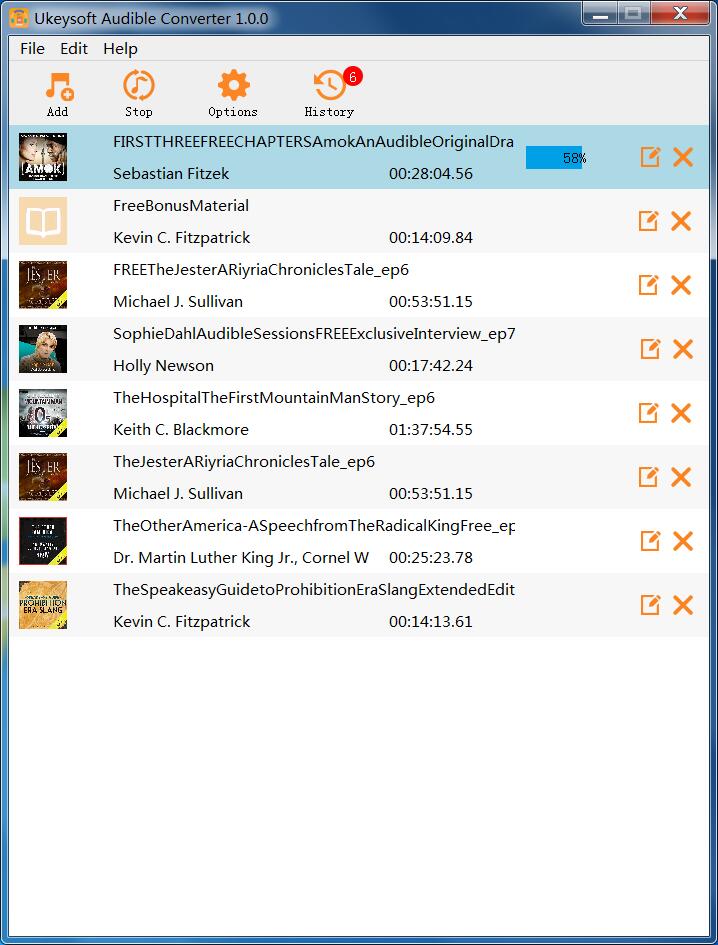
?優點:
*使用簡單,只需拖放文件即可導入有聲讀物。
*從Audible書籍中刪除DRM保護。
*將 Audible AA/AAX 書籍轉換為流行格式。
*保存原始音頻質量並自定義輸出質量。
*按章節或時間將有聲讀物切成小部分。
*保留 ID3 標籤、章節信息並添加缺失的 ID3 標籤。
*轉換速度與 TunesBank Audible Converter 一樣快,100X。
*不需要 iTunes 應用程序或 Audible 身份驗證。
?缺點:
*不是免費的,但它的免費版本允許轉換每個 Audible 文件的前 3 分鐘。
*僅可用於轉換 Audible 有聲讀物。
?價格: 24.99 年計劃 1 美元,終身計劃 45.99 美元
?️作業系統: 與Windows OS 和Mac OS 強兼容。
3. TunesBank蘋果音樂轉換器
TunesBank Apple Music轉檔器 也是您不容錯過的優秀Audible Audiobook Converter。 這是一個強大的 DRM 刪除和 iTunes/Audible 有聲讀物的有聲讀物轉換器。 這個智能工具不僅可以讓您從有聲讀物中刪除 DRM,還可以讓您將 Audible AA 或 AAX 有聲讀物和 iTunes M4B 有聲讀物轉換為 MP3、M4A、AC3、AIFF、AU、FLAC 格式,具有 100% 的原始質量。 此外,它還能夠保存和編輯 ID3 標籤和元數據信息。
需要注意的是,您需要提前將下載的 Audible 文件添加到 iTunes 應用程序中,並授權您的 Audible 帳戶。 更好的功能可以彌補這個缺點。 它可以轉換可以在 iTunes 中播放的所有內容,包括 蘋果音樂 M4P 歌曲、iTunes 購買的音樂、iTunes 音樂視頻等。您可以使用它來將您的 Apple Music 曲目轉換為 MP3、M4A、FLAC 格式,以便在任何 MP3 播放器、iPod nano、索尼隨身聽、PSP 等上離線播放
?訊息: 雖然舊版本的 TunesBank Apple Music Converter 非常擅長轉換 iTunes 音樂和有聲讀物,但如果您的主要目標是將 Apple Music 轉換為 MP3,我強烈建議您使用最新版本 TunesBank Apple Music 轉換器 V3.0.0。 此更新版本擁有內置 蘋果音樂網絡播放器,可以直接批量無損下載MP3、M4A、FLAC、WAV格式的Apple Music,這樣您就可以在任何設備上使用轉換後的Apple Music進行無限制的離線播放。
如何使用 TunesBank Apple Music 轉換器舊版本?
步驟 1。 打開 TunesBank Apple Music 轉換器
首先,在您的計算機上下載並安裝 TunesBank AApple Music Converter 舊版本。 然後啟動 TunesBank 程序,iTunes 應用程序將隨之運行。
第 2 步。選擇 Audible 有聲讀物
單擊左側的“Audible Audiobooks”,然後選擇要轉換的有聲讀物。 或在搜索框中鍵入書名以查找有聲讀物。
注意: 請確保您已將下載的 AA 或 AAX 有聲讀物提前導入 iTunes 庫。
步驟 3. 設置輸出格式和參數
移動到界面底部,在這裡您可以根據需要自定義輸出設置:輸出格式、輸出質量、輸出路徑、比特率、採樣率、通道。 或者您也可以單擊“元數據”選項根據需要更改標籤。
第 4 步。開始有聲讀物轉換
單擊“轉換”按鈕開始將有聲讀物轉換為您在步驟 3 中選擇的輸出格式。在此過程中,您可以返回“庫”添加更多有聲讀物!
轉換完成後,您可以轉到“完成”選項,單擊“打開文件夾”從本地驅動器中找到轉換好的Audible文件。
?優點:
*易於使用,界面清晰。
*從有聲讀物、Apple Music、iTunes 音樂中刪除 DRM。
*將 iTunes/Audible 有聲讀物轉換為 M4A、MP3、AC3、AIFF、AU、FLAC。
*還支持無損轉換 Apple Music 和 iTunes 音樂。
*保持原始質量,所有 ID3 標籤和元數據。
*在 Mac 上支持批量轉換,速度提高 5 倍。
*允許在轉換過程中繼續向圖書館添加有聲讀物。
?缺點:
*需要iTunes和賬戶授權。
*付費軟件,但提供免費試用。 您可以轉換有聲讀物的前 3 分鐘。
?價格: $79.95 終身計劃
?️作業系統: 與Windows OS 和Mac OS 強兼容。
4. UkeySoft 有聲書轉換器
UkeySoft有聲書轉換器 類似於 TunesBank Audible Audiobook 轉換器。 它是為 iTunes 和 Audible 文件精心設計的。 它不僅可以打破有聲讀物 DRM,還可以將 Audible AA/AAX 有聲讀物和 iTunes M4P 有聲讀物轉換為 MP3、M4A、AC3、AAC、AIFF 格式而不會損失任何質量。 同時,它會在輸出文件中保留所有 ID3 標籤和元數據,例如標題、藝術家、曲目編號、專輯等。更好的是,它可以將 Apple Music 曲目轉換為 MP3、M4A、AAC 格式以供您的音樂播放器和設備。 同樣,它也需要事先獲得 iTunes 應用程序和 Audible 帳戶授權。
?優點:
*操作簡單,界面簡潔。
*支持轉換Audible有聲讀物、iTunes有聲讀物、
*還支持轉換 Apple Music 和 iTunes 音樂。
*保留原始質量和所有元數據。
*自定義輸出質量、ID3 標籤和元數據。
*批量轉換並以 16 倍的速度工作。
?缺點:
*不是免費的,免費試用版支持轉換每本有聲讀物的前 3 分鐘。
*還需要 iTunes 和 Audible 帳戶授權。
*其Windows版本支持調整有聲讀物和音樂的開始時間和結束時間。(有助於設置鈴聲或鬧鐘)
?價格: 每月計劃 14.95 美元、一年計劃 59.95 美元、終身計劃 1 美元
?️作業系統: Windows 操作系統和 Mac 操作系統。
5. Epubor有聲轉換器
Epubor有聲轉換器 是另一個適用於 Windows 和 Maac 用戶的很棒的 Audible 有聲讀物轉換器。 它旨在解鎖 Audible DRM 並將受 DRM 鎖定的 Audible AA 和 AAX 有聲讀物以高達 3 倍的速度轉換為 MP4、M4B 或 MP60。 它比 TunesBank 慢,但轉換速度足夠快,可以為您節省大量時間。 它最吸引人的功能是它支持您將有聲書按時間或章節分割成多個剪輯。
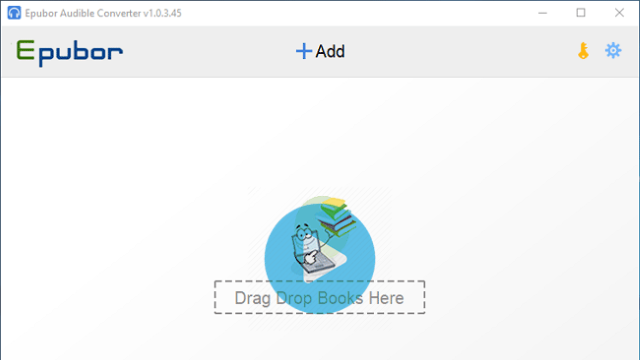
?優點:
*便於使用。
*無損輸出質量。
* 60X 更快的轉換速度。
*比其他有聲讀物轉換器便宜。
?缺點:
*不是免費的。
*有時不穩定。
*與 TunesBank Apple Music Converter 和 UkeySoft Audible Audiobook Converter 不同,它只支持轉換 Audible Book。
?價格: $29.99 終身計劃
?️作業系統: 高度兼容Mac/Windows系統
6. Macsome 有聲書轉換器
Macsome 有聲書轉換器 是另一個很棒的 Audible 有聲讀物轉換器。 它能夠從 Audible 剝離 DRM 並將 Audible AA 和 AAX 有聲讀物轉換為 MP3、M4A 和 M4B,並保留 ID3 標籤,包括標題、藝術家、年份、流派等。另一個很棒的功能是它允許您拆分輸出音頻根據您的喜好分成章節或部分。 此外,它提供了一個簡單的界面,可以以 5 倍的速度快速運行。
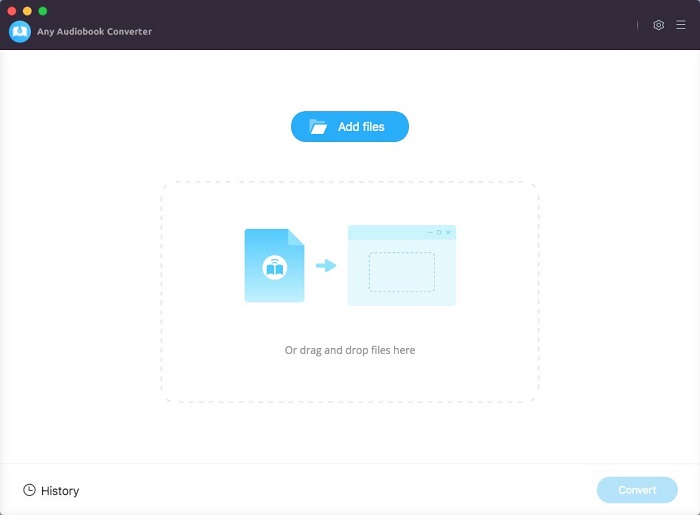
?優點:
*提供易於使用的界面。
*支持批量轉換和5X速度。
*在輸出文件中維護有聲讀物的 ID3 標籤。
*讓您按章節或片段分割輸出音頻。
?缺點:
*不是免費的。
*不提供Windows版本。
*僅提供 MP3、M4A、M4B 格式。
*無法轉換 Apple Music、iTunes 有聲讀物/音樂。
?價格: $129.9 終身計劃
?️作業系統: 僅適用於 Mac 系統
7. InAudible 有聲讀物轉換器
InAudible 有聲讀物轉換器 是適用於 Windows 用戶的免費 Audible 轉換器。 它可以幫助您刪除 Audible DRM 並將 AA/AAX 有聲讀物轉換為 MP3、WAV、M4B、FLAC,並保留所有章節和元數據,包括章節、作者、封面、標題。 更重要的是,它可以讓您一鍵將 Audible 書籍翻錄成 CD 以在您的汽車中播放! 此外,您還可以根據需要將有聲讀物按章節分成小片段。
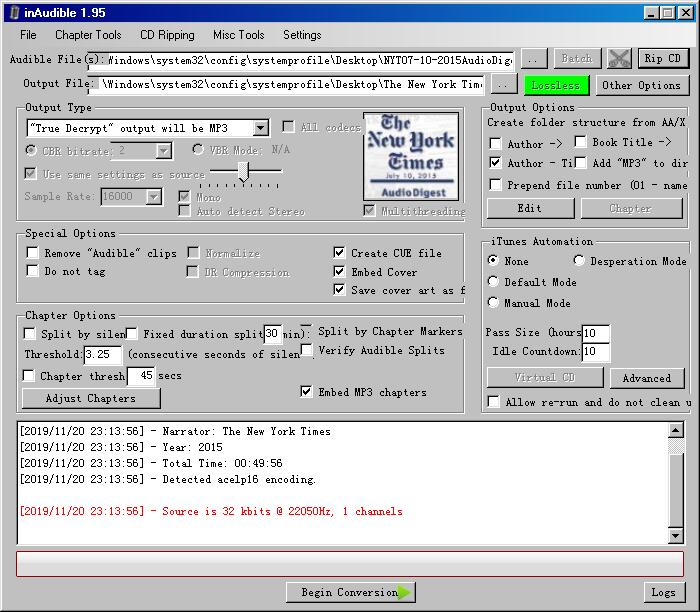
?優點:
*自由。
*提供流行的輸出格式。
*支持一鍵翻錄Audible書籍到CD。
*允許您按章節將有聲讀物分成小段。
?缺點:
*界面複雜。
*僅支持轉換Audible書籍。
*與其他軟件相比,使用起來更複雜。
*安裝包較難獲取,沒有官方程序和官網。
?價格: 免費
?️作業系統: 僅適用於 Windows 操作系統。
最佳 7 款音頻轉換器比較表
看完上面的介紹,你的第一選擇是哪一個呢? 以下是適用於 Windows 和 Mac 的 7 款最佳 Audible 轉換器的比較。 您可以根據它輕鬆區分它們。
| 支持內容 | 輸出格式 | 輸出質量 | 保留 ID3 標籤和章節 | 拆分有聲讀物 | 速度 | 支持的操作系統 | 價錢 | |
|---|---|---|---|---|---|---|---|---|
| TunesBank 音頻轉換器 | 有聲 AA、AAX 文件 | MP3、M4A、FLAC、WAV | 無損 | ✔ | ❌ | 100X | 在Windows,Mac | 45.99 美元終身 |
| UkeySoft有聲轉換器 | 有聲 AA、AAX 文件 | MP3、M4A、M4B、FLAC、AAC、OGG、AC3、AIFF、WAV | 無損 | ✔ | ✔ | 100X | 在Windows,Mac | 24.99 年計劃 1 美元 |
| TunesBank Apple Music轉檔器 | Audible AA、AAX、iTunes M4A、M4B 有聲讀物、Apple Music、iTunes 音樂和視頻 | MP3、M4A、FLAC、WAV | 原 | ✔ | ❌ | 5X | 在Windows,Mac | 79.95 美元終身 |
| UkeySoft有聲書轉換器 | Audible AA、AAX、iTunes M4A、M4B 有聲讀物、Apple Music、iTunes 音樂和視頻 | MP3,M4A,AC3,AAC,AIFF,AU,FLAC | 高,320kbps | ✔ | ❌ | 16X | 在Windows,Mac | 每月 14.95 美元 |
| Epubor有聲轉換器 | 有聲 AA、AAX 文件 | MP3、M4B 或 MP4 | 高 | ✔ | ✔ | 60X | 在Windows,Mac | 29.99 美元終身 |
| Macsome 有聲書轉換器 | 有聲 AA、AAX 文件 | MP3、M4A、M4B | 高 | ✔ | ✔ | 5X | Mac | 129.9 美元終身 |
| InAudible 有聲讀物轉換器 | 有聲 AA、AAX 文件 | MP3、WAV、M4B、FLAC | 低 | ✔ | ✔ | 1X | Windows | 免費 |
結論
以上7款Audible轉換器可以破解Audible的DRM,將Audible Audiobook轉換為各種常見格式。 如果您看重轉換速度並擔心有聲讀物的輸出質量,TunesBank Audible Converter 是首選,其次是 UkeySoft Audible Converter。 如果您想轉換有聲讀物和 Apple Music 歌曲,建議使用 TunesBank Apple Music Converter 和 UkeySoft Audiobook Converter。 要分離有聲讀物章節,TunesBank Audible Converter、UkeySoft Audible Converter、Epubor Audible Converter 和 InAudible Audiobook Converter 都支持您這樣做。 如果您精通計算機並想獲得免費的 Audible 轉換器,則可以求助於 InAudible Audiobook Converter。 對我來說,TunesBank Audible Converter 以其出色的功能最吸引了我的注意。 您可以下載 TunesBank Audible Converter 試一試!
















很難找到關於這個主題的受過教育的人,但你聽起來好像你意識到你在說什麼! 謝謝
非常感謝您為個人提供瞭如此絕佳的機會來閱讀這裡的批評評論。 對於我和我的辦公室同事來說,每週訪問您的網站三次以了解您將遇到的新問題通常是非常愉快和充滿美好時光的。 當然,我總是對你提供的非常好的建議印象深刻。 本文中的一些技巧基本上是我們所知道的最簡單的。
我想寫一個簡單的字來表達對您在此網站上提供的一些精彩技巧和提示的感謝。 我在網上進行了漫長的搜索,最終得到了一些精彩的提示,可以與我的訪客一起瀏覽。 我相信,我們遊客很幸運能夠住在一個擁有許多具有有用基礎知識的專業人士的好地方。 我感到非常幸運能夠瀏覽您的網頁,並期待在這裡閱讀更多精彩時刻。 感謝你提供的細節。
感謝您在此部落格上所做的所有工作。 黛比喜歡參與調查,原因很容易理解。 我們都注意到您在網站上提供有利指南的強大形式,並強烈鼓勵其他人在該領域做出回應,然後我們自己的女兒才真正開始學到很多東西。 在新的一年剩下的時間裡玩得開心。 你做得很好。
我和我的人已經瀏覽了您的部落格中的精彩信息,突然產生了一種可怕的懷疑,我從未對您表達過對他們的尊重。 出於這個原因,這些人似乎熱衷於閱讀它們,並且毫無疑問地已經充分利用了這些東西。 我感謝您的幫助,以及選擇大多數人真正需要了解的各種引人注目的主題。 我個人真誠地後悔沒有早點表達感謝。
我只是想再次非常感謝你。 我不知道如果沒有您在這樣的行業中討論的這些技術,我可能會取得什麼成就。 在我的情況下,這曾經是一個真正令人沮喪的問題,但是,遇到你處理它的專業方式讓我跳過了幸福。 現在我對這份工作感到很高興,並希望您發現您在網站的幫助下為許多其他人提供了多麼出色的工作。 我知道你從未見過我們中的任何一個人。
我很喜歡你,因為你在這個網站上所做的一切工作。 艾莉真的很喜歡參與調查,原因很容易理解。 我們中的許多人都了解了透過這個網站傳遞好想法的動態策略,並吸引了其他人就該主題做出的貢獻,而我的女兒確實開始學到很多東西。 充分利用今年剩下的時間。 你的工作做得很好。
非常感謝您為每個人提供了一個絕佳的機會來查看此部落格中的提示。 對於我個人和我的辦公室同事來說,每週訪問您的網站三次來研究您將擁有的新產品通常是非常令人驚奇的,並且充滿了美好的時光。 當然,考慮到你所表演的精彩技巧,我也一直感到很滿足。 本文中的某些 3 個想法無疑是我們曾經擁有過的最好的想法。
我必須對這位作家表示感謝,因為他把我從這個特殊的環境中拯救出來。 在瀏覽了萬維網並找到了沒有幫助的技巧之後,我相信我的一生就結束了。 活著減去你透過發文解決的困難的方法是一個嚴重的情況,如果我沒有發現你的網站,那些可能會對我的職業生涯產生負面影響的情況。 你的主要技能和控制很多事情的善良很重要。 我不知道如果我沒有遇到這樣的一步,我會做什麼。 此時我能夠展望我的未來。 非常感謝您的專業和注重結果的幫助。 我會毫不猶豫地向任何應該關心這個主題的人推薦這個部落格。
我很喜歡你,因為你在這個網站上所做的每一項努力。 我阿姨對研究工作很有興趣,原因很容易理解。 我注意到所有與引人注目的方式相關的內容都透過您的部落格提供了有用且有趣的策略,甚至吸引了該領域網站訪客的貢獻,我的孩子確實學到了很多東西。 享受新的一年剩下的時間。 你總是乾得很出色。
我很喜歡你,因為你在這個網站上付出了全部的努力。我母親有興趣騰出時間進行網路研究,原因很容易理解。我們中的許多人都了解您透過該網站提供有趣且有用的技術的強大策略,並激發網站訪問者對此內容的參與,而我們自己的女孩毫無疑問已經開始學習很多東西。充分利用新年剩下的時間。你的工作表現非常出色。
我總是透過電子郵件將此網頁貼文頁面發送給我所有的
朋友們,因為如果接下來我的朋友們想讀的話,我也會的。
你好。 我發現你的博客使用msn。 這是一篇寫得很好的文章。
我一定會為其添加書籤並回來閱讀更多有用的內容
資訊.謝謝你的貼文。我一定會回來的。!
你好,我透過以下方式發現了你的博客
谷歌搜尋類似主題時,您的網站就在這裡
起來,看起來好像還不錯。我已將其添加為書籤
在我的谷歌書籤中。
你好,剛剛透過 Google 對你的部落格發出警報,並找到了
它確實內容豐富。我會留意布魯塞爾的情況。
如果您以後繼續這樣做,我將不勝感激。
許多人會從你的寫作中受益。乾杯!
我在這裡看到類似的: 納吉萊普西斯克勒普
我樂見你們幾個想幹的事兒。這種巧妙的工作和報告!
繼續努力吧,我已經把你們包括在內了
夥計們到我的個人部落格。我在這裡看到類似的: 電子商務
您好,我想訂閱該網站以獲取最新更新,因此在哪裡
我可以做嗎,請幫忙。我在這裡看到類似的: 電子商務
你好呀! 你知道他們是否製作任何插件來協助搜索
引擎優化? 我正在嘗試讓我的博客針對一些目標關鍵字進行排名,但是
我沒有看到非常好的成功。 如果你知道任何請分享。
謝謝你!您可以在這裡閱讀類似的文字: 多布里·斯克勒普
很有趣!如果您需要協助,請看這裡: 亞拉機構
你好! 你知道他們是否製作任何插件來協助搜索
引擎優化?我正在嘗試讓我的網站針對某些目標進行排名
關鍵字,但我沒有看到很好的收益。 如果你知道的話
任何請分享。非常感謝!我在這裡看到了類似的文字: 剪貼盒列表
你好! 你知道他們是否製作了任何插件來幫助 SEO?
我正在努力讓我的網站獲得排名
一些有針對性的關鍵字,但我沒有看到很好的成功。
如果您知道請分享。榮譽!您可以在這裡閱讀類似的部落格: GSA 驗證列表
哇,精彩的博客佈局!您寫部落格多久了?
你讓經營部落格看起來很容易。您網站的整體外觀是
精彩,和內容一樣簡潔!你可以在這裡看到類似的 網上購物
你會從你的伴侶那裡得到正向的強化和影響玩偶,所以也許下次你可以比這更進一步。
然而,遏制混亂的最佳方法 ラブドール 性別並讓清理工作盡可能簡單,就是事先做好準備。